Publicité
Les Chromebooks sont le point de vue de Google sur l'ordinateur portable. Ils exécutent un système d'exploitation allégé optimisé pour accéder au Web avec uniquement le navigateur Chrome et les applications Chrome. Si vous pouvez tout faire dans votre navigateur avec des services Web et un stockage en ligne, vous pouvez passer à un Chromebook.
De nombreux utilisateurs de Chromebook ne sont en fait pas passés à un Chromebook. Ils ont acheté un Chromebook en tant qu'appareil supplémentaire, pas un qui remplace entièrement leur ordinateur actuel. Un Chromebook est l'ordinateur portable simple que vous prenez lorsque vous avez besoin de naviguer sur le Web, de regarder des vidéos, de taper des e-mails, d'écrire des documents et de faire d'autres choses que vous pouvez accomplir dans un navigateur. Mais supposons que vous vouliez réellement commutateur à un Chromebook.
Le bien et le mal
Comme tout appareil, Les Chromebooks ont leurs avantages et leurs inconvénients Qu'est-ce qu'un Chromebook? Qu'est-ce qu'un Chromebook? À quoi sert un Chromebook? Comment un Chromebook se compare-t-il à un ordinateur portable? Nous répondons à ces questions et plus encore. Lire la suite . Voici pourquoi les Chromebooks sont attrayants:
- Peu coûteux: Les Chromebooks sont moins chers que les ordinateurs portables Windows comparables, avec plusieurs modèles disponibles à 199 $. C'est aussi beaucoup moins cher qu'un Mac - vous pouvez obtenir quatre Chromebooks pour moins que le prix d'un seul MacBook Air.
- Immunisé contre les logiciels malveillants Windows: Comme les Mac, les Chromebooks sont immunisés contre les logiciels malveillants Windows. Vous n'aurez pas à vous soucier d'exécuter un antivirus ou d'être infecté.
- Facile: Si vous êtes quelqu'un qui utilise tout le temps un navigateur Web sur votre ordinateur, les ordinateurs de bureau Windows et même Mac ont beaucoup de complexité et de bagages inutiles. Les Chromebooks sont optimisés pour l'utilisation d'un navigateur et sont simplement plus simples si c'est tout ce dont vous avez besoin.
- Très peu d'entretien: Un Chromebook se met automatiquement à jour et vos applications installées en arrière-plan, tout comme Chrome. Vous n'aurez pas à vous soucier de la maintenance du système ou de la mise à jour de vos programmes installés.
- Vite: Les Chromebooks démarrent et sortent du sommeil très rapidement, bien que nouveaux Windows 8 Le guide de Windows 8Ce guide de Windows 8 décrit toutes les nouveautés de Windows 8, de l'écran de démarrage semblable à une tablette au nouveau concept «d'application» en passant par le mode de bureau familier. Lire la suite les appareils ont sans doute rattrapé.
Bien sûr, les Chromebooks ont leurs inconvénients. Le plus gros problème avec un Chromebook est la compatibilité logicielle. Les Chromebooks ne peuvent pas exécuter de logiciel de bureau Windows ou Mac, vous devrez donc utiliser un logiciel Web. Selon ce que vous faites et les programmes que vous utilisez, cela peut être une rupture. Vous ne jouerez pas aux derniers jeux PC, n'utiliserez pas de logiciel de CAO, ne ferez pas de modélisation 3D ou n'effectuerez pas d'autres tâches avancées qui nécessitent un logiciel de bureau spécialisé sur un Chromebook.
Les Chromebooks ont également très peu de stockage local, souvent avec un disque SSD de 16 Go. Ce lecteur est rapide, mais n'est clairement pas destiné à stocker tous vos fichiers et données personnels. Les Chromebooks sont tous destinés à stocker des données dans des services de stockage en nuage tels que Google Drive et Dropbox, qui C'est pourquoi Google vous offre 100 Go d'espace Google Drive gratuit supplémentaire pendant deux ans avec la plupart Chromebooks.
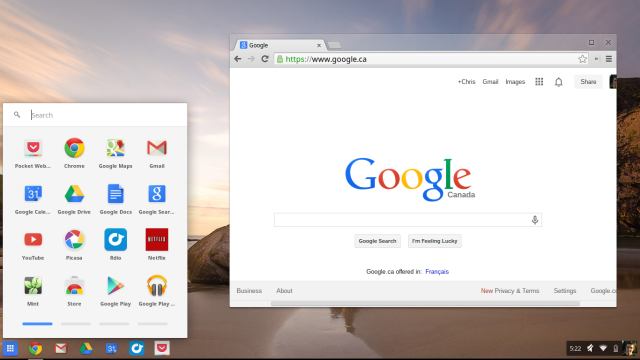
Adoptez les applications Web et le stockage en ligne
La clé de l'utilisation d'un Chromebook consiste à adopter des applications Web et des services de stockage en ligne. Si vous l'avez déjà fait - et que vous avez de bonnes chances, car cela facilite l'accès à vos données sur les smartphones et les tablettes - un Chromebook sera beaucoup plus facile à utiliser. Voici quelques exemples de ce que nous voulons dire:
- La musique: Si vous diffusez toute votre musique à partir d'un service comme Spotify, Rdio ou Pandora - ou si vous avez tout votre collection de musique téléchargée sur Google Play Musique ou Amazon Cloud Player - vous pouvez tout lire sur un Chromebook. Si vous avez une énorme collection de fichiers musicaux locaux que vous lisez sur iTunes, vous ne pourrez pas lire votre musique.
- Les documents: Si vous utilisez Google Docs pour écrire et stocker des documents, vous pouvez faire de même sur un Chromebook. Si vous utilisez Microsoft Office sur le bureau, vous risquez de rencontrer des problèmes de réglage. Vous pouvez également enregistrer vos documents dans Microsoft SkyDrive et utiliser Office Web Apps de Microsoft pour travailler avec eux sur un Chromebook. Cependant, Office Web Apps n'est pas aussi puissant que les applications de bureau Office. Ils sont plus que suffisants pour la modification de base, mais n'incluent pas de nombreuses fonctionnalités avancées d'Office.
Les Chromebooks fonctionnent bien si vous utilisez des services Web et que vos données importantes sont accessibles en ligne. Si vous aimez les programmes de bureau et les fichiers locaux, un Chromebook n'est tout simplement pas pour vous.
Démarrage et connexion
Le processus de configuration du Chromebook est simple. Il suffit de l'activer et il vous posera quelques questions de base sur votre langue et votre réseau.
Dans quelques instants, vous serez sur l'écran de connexion. Vous pouvez vous connecter à votre Chromebook avec votre compte Google existant - probablement un nom d'utilisateur et un mot de passe @ gmail.com. Chrome se synchronisera avec le navigateur Chrome que vous utilisez déjà sur votre bureau, synchronisant toutes les applications, extensions, signets et autres données personnelles installées directement sur votre appareil.
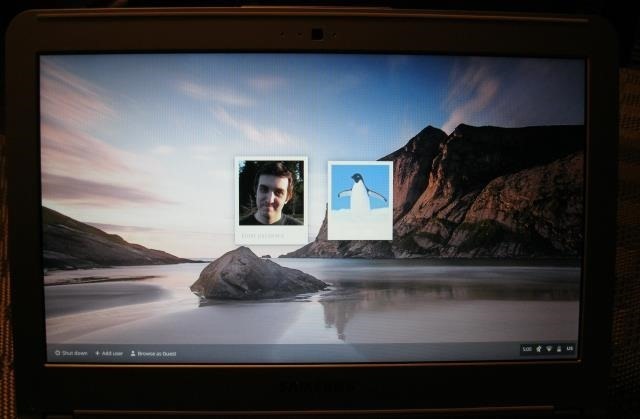
N'importe qui d'autre peut récupérer votre Chromebook et se connecter avec son compte Google ou simplement sélectionner le compte Invité pour utiliser le Chromebook sans se connecter. S'ils utilisent le mode Invité, toutes les données de navigation seront supprimées lors de leur déconnexion. C'est comme un appareil mode de navigation privée Pas seulement pour le porno: autres utilisations de la navigation privéeLe mode de navigation privée porte de nombreux autres noms, notamment «mode navigation privée» dans Chrome et «Navigation InPrivate» dans Internet Explorer. Certaines personnes qualifient le mode de navigation privée de "mode porno", mais ce n'est pas seulement pour les toxicomanes du porno. Ça peut... Lire la suite .
Si vous n'aimez pas cela, vous pouvez accéder à l'écran Paramètres et contrôler qui peut se connecter à votre Chromebook. L'écran Paramètres est essentiellement le même que la page Paramètres que vous utilisez déjà dans Chrome sur votre bureau, mais propose quelques options supplémentaires pour configurer votre Chromebook.
Se déplacer sur le bureau
Si vous êtes intéressé par un Chromebook, vous êtes probablement déjà familier avec Google Chrome Le meilleur navigateur avec d'excellentes fonctionnalités - Google ChromeGoogle Chrome est actuellement le navigateur le plus populaire de la planète. Il a fallu moins de 4 ans à Chrome pour passer d'une part de marché d'à peine 1% à son niveau actuel. Dans le monde, plus d'un sur ... Lire la suite . Chrome OS sur un Chromebook est une sorte de croisement entre Windows 7 et Chrome. Vous obtenez un bureau avec une barre des tâches, un lanceur et une barre d'état système. Sur le côté gauche de l'écran, vous trouverez le lanceur d'applications Chrome, qui contient des icônes pour toutes vos applications installées.
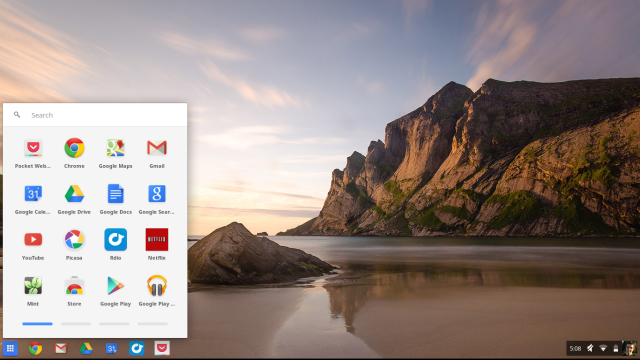
La barre des tâches contient des icônes pour toutes vos applications Chrome installées et les fenêtres du navigateur Chrome. Les applications s'exécutent dans leur propre fenêtre, tandis que la plupart des sites Web s'exécutent dans les fenêtres de navigateur Chrome standard. Utiliser le lanceur, la barre des tâches et la barre d'état système est comme utiliser la barre des tâches de Windows 7, mais sans doute plus simple.
Sur le côté droit, vous trouverez une barre d'état système contenant des informations sur la batterie, le Wi-Fi, l'heure et d'autres paramètres de votre Chromebook. Cliquez sur la barre d'état système pour afficher une fenêtre contextuelle contenant plus d'informations et d'options que vous pouvez contrôler.
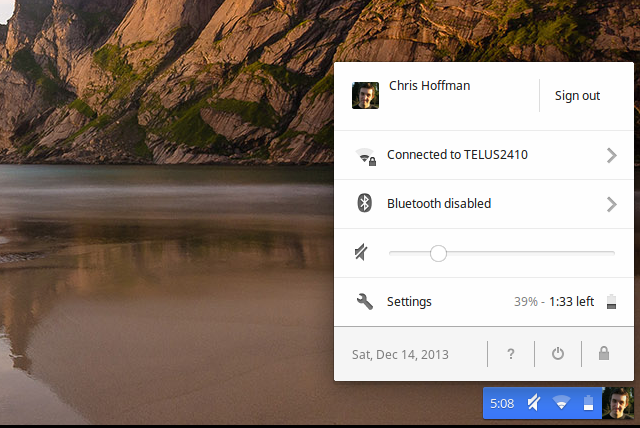
Gérer les fichiers
Les Chromebooks incluent quelques applications qui ne sont pas incluses avec le navigateur de bureau Chrome. Par exemple, il existe une application Fichiers qui affiche vos téléchargements et fichiers locaux ainsi que vos fichiers Google Drive. Les fichiers locaux sont stockés dans un dossier Téléchargements, soulignant que le stockage local est destiné aux téléchargements temporaires et non au stockage à long terme.
Vous pouvez afficher de nombreux types de fichiers, tels que des fichiers vidéo locaux, sur un Chromebook. Téléchargez-les et ouvrez-les à partir de l'application Fichiers.
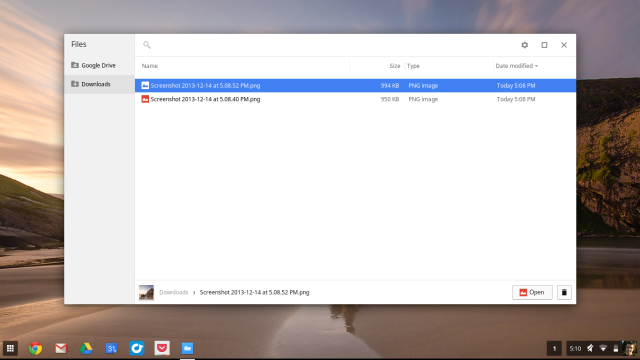
Vous pouvez connecter des lecteurs flash USB, des disques durs externes et même des cartes SD d'appareils photo à votre Chromebook. Ils seront accessibles depuis l'application Fichiers. Cela signifie que vous pouvez utiliser un Chromebook pour effectuer des tâches de base comme télécharger des photos de votre appareil photo sur le Web ou lire des vidéos à partir d'une clé USB.
Installer vos applications (ou pas)
Si vous avez déjà installé des applications Chrome sur un autre ordinateur et configuré Chrome Sync, elles se synchroniseront automatiquement avec votre Chromebook après votre connexion. Si ce n'est pas le cas, vous pouvez ouvrir le Lanceur d'applications Chrome et cliquer sur l'icône Store pour ouvrir le Chrome Web Store. Vous trouverez ici des applications Chrome, qui fonctionnent également sur Chrome pour Windows, Mac et Linux. le Section «Pour votre bureau» dans le magasin contient les nouvelles "applications Chrome", qui s'exécutent dans leur propre fenêtre de navigateur et fonctionnent hors ligne.
Bien sûr, vous n'avez pas besoin d'installer des applications à partir du Chrome Web Store. Vous avez un navigateur Chrome complet, vous pouvez donc simplement accéder aux sites Web et aux applications Web dans votre navigateur Web comme vous le feriez normalement.
Pour plus de conseils, lisez notre aperçu de des applications que vous pouvez utiliser pour accomplir des tâches courantes sur un Chromebook Vous cherchez un nouvel ordinateur portable? Obtenez un Chromebook à la place! Lire la suite .
Configuration de l'accès hors ligne
En plus des applications Chrome, il existe des applications plus anciennes qui offrent un accès hors connexion que vous devez configurer séparément. Par exemple, installez l'application Gmail hors connexion sur accéder à Gmail hors connexion Déconnectez Gmail de l'application Google Mail hors connexion [Chrome]Google Mail pour Chrome hors connexion vous permet d'utiliser Gmail sans connexion Internet. Lisez, recherchez et envoyez des e-mails, le tout hors ligne. Lorsque vous vous connectez à Internet, Google Mail hors connexion se synchronise avec votre ... Lire la suite , installez l'application Google Agenda et configurez des calendriers hors connexion sur le site Web de Google Agenda, et installer l'application Google Drive et configurer un accès hors ligne sur le site Web pour afficher et modifier des documents hors ligne. Si vous souhaitez lire des eBooks Kindle hors ligne, installez l'application Kindle Cloud Reader et configurez-y un accès hors ligne.
À l'avenir, ces applications devraient, espérons-le, devenir des «applications Chrome» que vous pourrez installer et exécuter dans leur propre fenêtre, vous offrant une assistance hors ligne sans nécessiter de configuration supplémentaire.
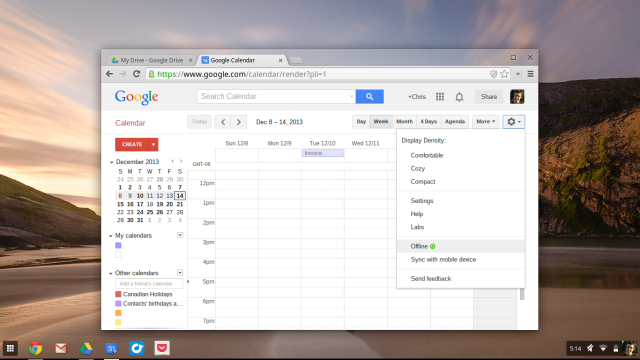
Les Chromebooks sont assez simples pour les utilisateurs normaux. Si vous pouvez tout faire confortablement via un navigateur Web, c'est une excellente option.
Bien sûr, si vous devez faire quelque chose que vous ne pouvez pas faire dans un navigateur, vous pouvez rapidement être frustré par les limitations. C'est pourquoi tant de gens considèrent les Chromebooks comme un deuxième ou un troisième ordinateur, mais pas comme leur seul.
Mais ne sous-estimez pas les Chromebooks. Grâce à les meilleurs éditeurs vidéo pour Chrome OS Les 7 meilleurs éditeurs vidéo pour ChromebookChrome OS est tout aussi capable que Windows et macOS pour un montage vidéo simple, comme en témoignent ces éditeurs vidéo Chromebook. Lire la suite , vous pouvez effectuer des tâches avancées telles que la création de vidéos.
Crédit d'image: slgckgc sur Flickr
Chris Hoffman est un blogueur technologique et un toxicomane polyvalent vivant à Eugene, en Oregon.

